So ändern Sie Ihren Xbox-Gamertag auf allen Xbox-Konsolen
- Ein Gamertag ist Ihr Benutzername auf der Xbox und dient als Ihre Identität in Online-Spielen wie Call of Duty und Fortnite. Er wird in diesen Spielen als Ihr Name angezeigt, sofern Sie nicht über ein separates spielspezifisches Konto verfügen.
- Sie können es über Ihre Xbox-Konsole oder online ändern. Wählen Sie Ihr Profil aus, wählen Sie „Profil anpassen“, geben Sie einen neuen Gamertag ein und bestätigen Sie.
- Die erste Änderung Ihres Gamertags ist kostenlos. Nachfolgende Änderungen kosten jeweils 9,99 $. Es wird empfohlen, einen einprägsamen und einfachen Gamertag sorgfältig auszuwählen, um häufige Änderungen und die damit verbundenen Kosten zu vermeiden.
Jeder Gamer glaubt, dass sein Benutzername Teil seiner Identität ist. Aber wenn Sie gerade erst mit dem Spielen begonnen haben, sollten Sie wissen, dass Ihr Gamer-Name von größter Bedeutung ist, da er Sie von den anderen abheben kann. Wenn Sie also auf Xbox spielen und vorerst einen Platzhalternamen zugewiesen haben und ihn nun ändern möchten, erfahren Sie hier, wie Sie Ihren Xbox-Gamertag ändern.
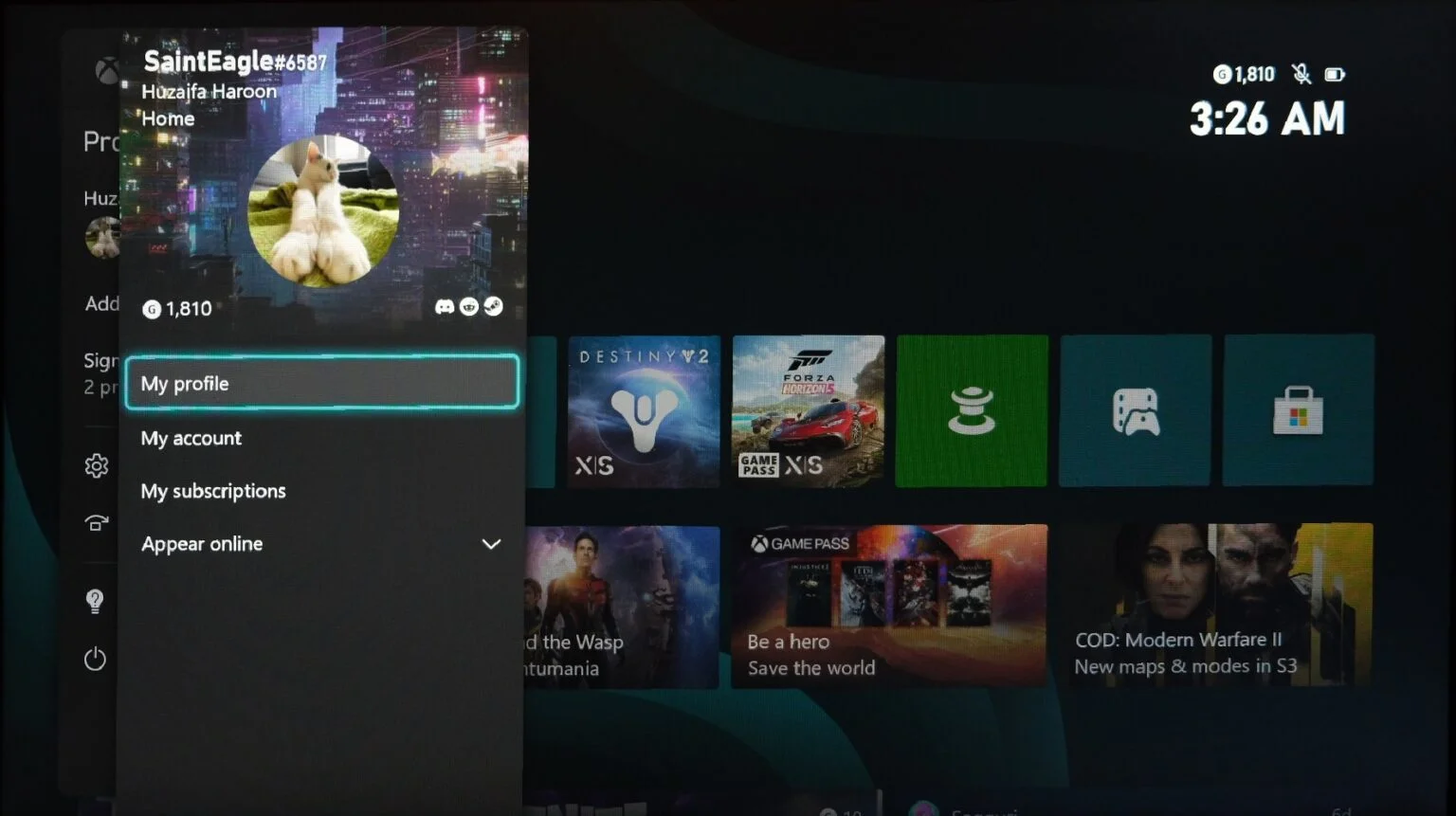 Gamertags sind Ihre Identität in der Xbox-Community und in der gesamten Gaming-Welt.
Gamertags sind Ihre Identität in der Xbox-Community und in der gesamten Gaming-Welt.
Was ist ein Gamertag?
Auf Xbox ist der Gamertag im Grunde Ihr Gaming-Benutzername. Der Gamertag wird als Ihr Standardname bei Online-Spielen wie Call of Duty, Fortnite, Rocket League usw. verwendet, es sei denn, Sie haben bereits ein bestehendes Konto für das Spiel mit einem anderen Benutzernamen.
LESEN SIE MEHR: So erstellen Sie ein benutzerdefiniertes Xbox-Gamerpic – die einfachste Methode ohne USB ➜
Wie kann ich meinen Gamertag ändern?
Es gibt zwei Möglichkeiten, Ihren Gamertag zu ändern:
- Direkt über Ihre Konsole
- Über das Web
Sehen wir uns jede dieser Methoden im Detail an.
Ändern des Gamertags über Ihre Konsole
Da die Vorgehensweise zum Ändern Ihres Gamertags je nach Ihrem Konsolenmodell unterschiedlich sein kann, haben wir die Schritte für die Xbox Series X/S, Xbox One/One X und die legendäre Xbox 360 dargelegt.
1. Ändern Ihres Gamertags auf Ihrer Xbox Series X/S
- Navigieren Sie auf der Homepage Ihrer Series X/S zur oberen linken Ecke, wo Sie Ihr Spielerbild sehen können. Verwenden Sie die Sticks und drücken Sie A oder drücken Sie einfach das Xbox-Logo auf Ihrem Controller, um das Menü zu öffnen und mit dem nächsten Schritt fortzufahren.
 Navigieren Sie zur oberen linken Ecke, wo Sie Ihr Gamerpic sehen können
Navigieren Sie zur oberen linken Ecke, wo Sie Ihr Gamerpic sehen können - Wählen Sie im Menü „Mein Profil“ aus.
 Wählen Sie „Mein Profil“
Wählen Sie „Mein Profil“ - Wählen Sie als Nächstes die Option „Profil anpassen“.
 Wählen Sie „Profil anpassen“
Wählen Sie „Profil anpassen“ - Wählen Sie dann auf der linken Seite des Bildschirms Ihren Gamertag aus.
 Wählen Sie Ihren Gamertag auf der linken Seite des Bildschirms
Wählen Sie Ihren Gamertag auf der linken Seite des Bildschirms - Geben Sie abschließend Ihren neuen Gamertag ein. Stellen Sie sicher, dass er den von Xbox festgelegten Anforderungen entspricht, d. h. maximal 12 Zeichen lang ist (einschließlich Leerzeichen), nicht mit einer Zahl beginnt und nicht anstößig ist. Jeder Gamertag ist einzigartig, daher teilt Ihnen Xbox mit, ob der von Ihnen eingegebene Gamertag einzigartig ist oder nicht.
 Geben Sie Ihren neuen Gamertag ein und klicken Sie auf die Schaltfläche „Enter“, um fortzufahren.
Geben Sie Ihren neuen Gamertag ein und klicken Sie auf die Schaltfläche „Enter“, um fortzufahren. - Abschließend wird eine Vorschau angezeigt, die zeigt, wie Ihr Namensschild für andere angezeigt wird. Wählen Sie „Gamertag ändern“, um fortzufahren und Ihre Änderungen anzuwenden.
 Wählen Sie „Gamertag ändern“
Wählen Sie „Gamertag ändern“
LESEN SIE MEHR: So beheben Sie Probleme beim Lesen von Discs auf Ihrer Xbox Series X-Konsole ➜
2. Ändern Ihres Gamertags auf Ihrer Xbox One/One X
- Drücken Sie auf Ihrem Controller wie gezeigt auf das Xbox-Logo, um ein Menü auf der linken Seite des Bildschirms zu öffnen.
 Drücken Sie das Xbox-Logo auf Ihrem Controller
Drücken Sie das Xbox-Logo auf Ihrem Controller - Navigieren Sie nun mit Ihrem Controller nach links, bis Sie das Anmeldemenü erreichen. Wählen Sie Ihr Profil aus den angezeigten Optionen aus.
 Rufen Sie das Menü „Anmelden“ auf und wählen Sie Ihr Profil aus
Rufen Sie das Menü „Anmelden“ auf und wählen Sie Ihr Profil aus - Wählen Sie als Nächstes die Option „Mein Profil“ aus dem Menü.
 Wählen Sie „Mein Profil“
Wählen Sie „Mein Profil“ - Wählen Sie im neuen Menü die Option „Profil anpassen“ aus.
 Wählen Sie „Profil anpassen“
Wählen Sie „Profil anpassen“ - Wählen Sie als Nächstes auf der linken Seite des Bildschirms Ihren Gamertag aus.
 Wählen Sie Ihren Gamertag auf der linken Seite des Bildschirms
Wählen Sie Ihren Gamertag auf der linken Seite des Bildschirms - Geben Sie abschließend Ihren neuen Gamertag ein. Stellen Sie sicher, dass er den von Xbox festgelegten Anforderungen entspricht, d. h. maximal 12 Zeichen lang ist (einschließlich Leerzeichen), nicht mit einer Zahl beginnt und nicht anstößig ist. Jeder Gamertag ist einzigartig, daher teilt Ihnen Xbox mit, ob der von Ihnen eingegebene Gamertag einzigartig ist oder nicht.
 Geben Sie Ihren neuen Gamertag ein und klicken Sie auf die Schaltfläche „Enter“, um fortzufahren.
Geben Sie Ihren neuen Gamertag ein und klicken Sie auf die Schaltfläche „Enter“, um fortzufahren. - Abschließend wird eine Vorschau angezeigt, die zeigt, wie Ihr Namensschild für andere angezeigt wird. Wählen Sie „Gamertag ändern“, um fortzufahren und Ihre Änderungen anzuwenden.
 Wählen Sie „Gamertag ändern“ Alle Bilder in diesem Abschnitt stammen von Foxy Texh Tipps auf Youtube.
Wählen Sie „Gamertag ändern“ Alle Bilder in diesem Abschnitt stammen von Foxy Texh Tipps auf Youtube.
LESEN SIE MEHR: Wann kam die Xbox One heraus? (Veröffentlichungsdaten) ➜
3. Ändern Ihres Gamertags auf Ihrer Xbox 360
- Navigieren Sie zunächst zum Bereich „Soziales“ und wählen Sie den Avatar aus, der zu Ihrem Profil gehört.
 Wählen Sie den Avatar Ihres Profils aus | Coyup
Wählen Sie den Avatar Ihres Profils aus | Coyup - Wählen Sie als Nächstes auf der nächsten Seite die Option „Gamertag ändern“ aus.
 Wählen Sie „Gamertag ändern“ | Coyup
Wählen Sie „Gamertag ändern“ | Coyup - Wählen Sie im angezeigten Menü „Neuen Gamertag eingeben“ aus. Wenn Sie Ihren Gamertag bereits einmal geändert haben, müssen Sie für eine erneute Änderung bezahlen.
 Wählen Sie „Neuen Gamertag eingeben“ | Coyup
Wählen Sie „Neuen Gamertag eingeben“ | Coyup - Geben Sie nun Ihren neuen Gamertag ein. Stellen Sie sicher, dass er den von Xbox festgelegten Anforderungen entspricht, d. h. maximal 15 Zeichen lang ist (einschließlich Leerzeichen), nicht mit einer Zahl beginnt und nicht anstößig ist. Jeder Gamertag ist einzigartig, daher teilt Ihnen Xbox mit, ob der von Ihnen eingegebene Gamertag einzigartig ist oder nicht. Wählen Sie „Fertig“, wenn Sie Ihren neuen Gamertag eingegeben haben.
 Wählen Sie „Fertig“ | Coyup
Wählen Sie „Fertig“ | Coyup - Wenn der von Ihnen eingegebene Gamertag nicht eindeutig war oder die Anforderungen nicht erfüllte, wird eine Fehlermeldung angezeigt. Wenn jedoch alles gut gegangen ist, wird Ihnen eine Bestätigungsmeldung wie diese angezeigt. Wählen Sie „Ja, diesen Gamertag verwenden“.
 Wählen Sie „Ja, diesen Gamertag verwenden“ | Coyup
Wählen Sie „Ja, diesen Gamertag verwenden“ | Coyup - Es wird eine Nachricht angezeigt, die die Änderung Ihres Gamertags bestätigt.
 Bei einer erfolgreichen Gamertag-Änderung wird eine Meldung wie diese angezeigt | Abonnieren
Bei einer erfolgreichen Gamertag-Änderung wird eine Meldung wie diese angezeigt | Abonnieren
LESEN SIE MEHR: So löschen Sie Profile auf der Xbox 360 ➜
Ändern Ihres Gamertags über das Internet
Diese Methode ist zugänglicher, da sie auf jedem Gerät durchgeführt werden kann, auf dem ein Webbrowser ausgeführt werden kann.
- Öffnen Sie in einem beliebigen Webbrowser dies Verknüpfung und melden Sie sich mit Ihrem Microsoft-Konto an, das mit Ihrem Xbox-Konto verknüpft ist.
 Melden Sie sich mit Ihrem Microsoft-Konto an
Melden Sie sich mit Ihrem Microsoft-Konto an - Geben Sie als Nächstes Ihren neuen Gamertag ein. Wählen Sie die Option „Verfügbarkeit prüfen“, um fortzufahren.
 Wählen Sie die Option „Verfügbarkeit prüfen“
Wählen Sie die Option „Verfügbarkeit prüfen“ - Zeigen Sie Ihren neuen Benutzernamen in der Vorschau an, bevor Sie „Gamertag ändern“ auswählen. Wählen Sie „Zurück“, um zurückzugehen und den Benutzernamen zu ändern.
 Wählen Sie „Gamertag ändern“
Wählen Sie „Gamertag ändern“ - Abschließend wird eine Bestätigungsmeldung angezeigt. Wählen Sie Gamertag ändern, um Ihre Änderungen zu bestätigen.
 Wählen Sie „Gamertag ändern“
Wählen Sie „Gamertag ändern“ - Bei erfolgreicher Gamertag-Änderung wird eine Meldung angezeigt. Die Implementierung der Änderungen wird einige Zeit in Anspruch nehmen.
 Eine Meldung wie diese wird angezeigt
Eine Meldung wie diese wird angezeigt
Kann ich meinen Gamertag kostenlos ändern?
Entsprechend Microsoftkönnen Sie Ihren Gamertag ändern nur einmal kostenlos. Wenn du ihn ein zweites Mal ändern möchtest, musst du 9,99 $ bezahlen. Du kannst deinen Gamertag so oft ändern, wie du willst, aber du musst jedes Mal 10 Dollar bezahlen. Ändere ihn also nur, wenn du es wirklich willst. Wähle einen guten aus und wenn er schon vergeben ist, füge ihm ein paar Zahlen hinzu, damit er nutzbar wird.
LESEN SIE MEHR: So erkennen Sie einen Gamer – 12 einfache Anzeichen für 3 Gamer-Typen ➜
Abschluss
Gamertags sind wie Ihr Name, außer dass Sie diesen selbst wählen können. Wählen Sie daher etwas Einprägsames und Einfaches; etwas, das andere an Sie als Teil der guten alten Zeiten erinnern lässt,
FAQs
Was ist ein Gamertag?
Ein Gamertag ist Ihr Xbox-Benutzername und Ihr Benutzername für alle Online-Spiele, die mit Ihrem Xbox-Konto verknüpft sind.
Wie kann ich meinen Gamertag ändern?
Sie können Ihren Gamertag über Ihre Xbox-Konsole oder über jedes Gerät ändern, auf dem ein Webbrowser ausgeführt werden kann.
Wie oft kann ich meinen Gamertag ändern?
Sie können Ihren Gamertag beliebig oft ändern, allerdings ist dies nur einmal kostenlos. Danach müssen Sie jedes Mal, wenn Sie Ihren Gamertag ändern möchten, 9,99 $ bezahlen.

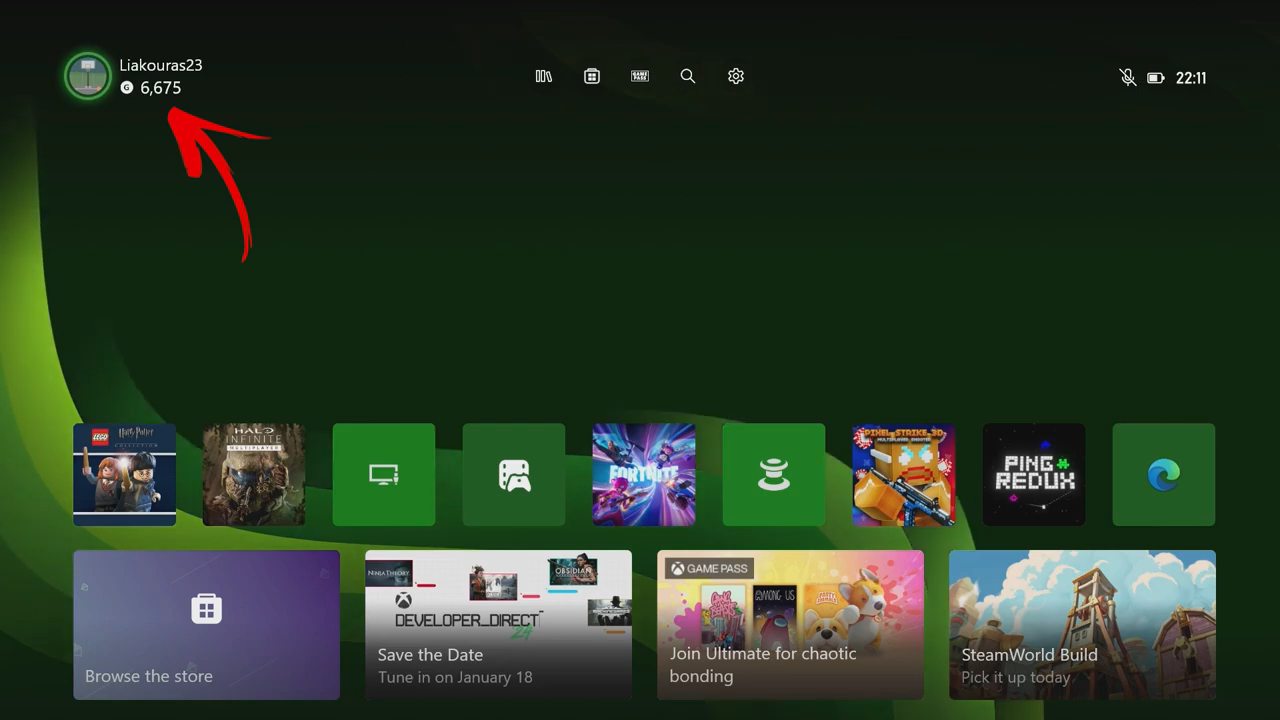 Navigieren Sie zur oberen linken Ecke, wo Sie Ihr Gamerpic sehen können
Navigieren Sie zur oberen linken Ecke, wo Sie Ihr Gamerpic sehen können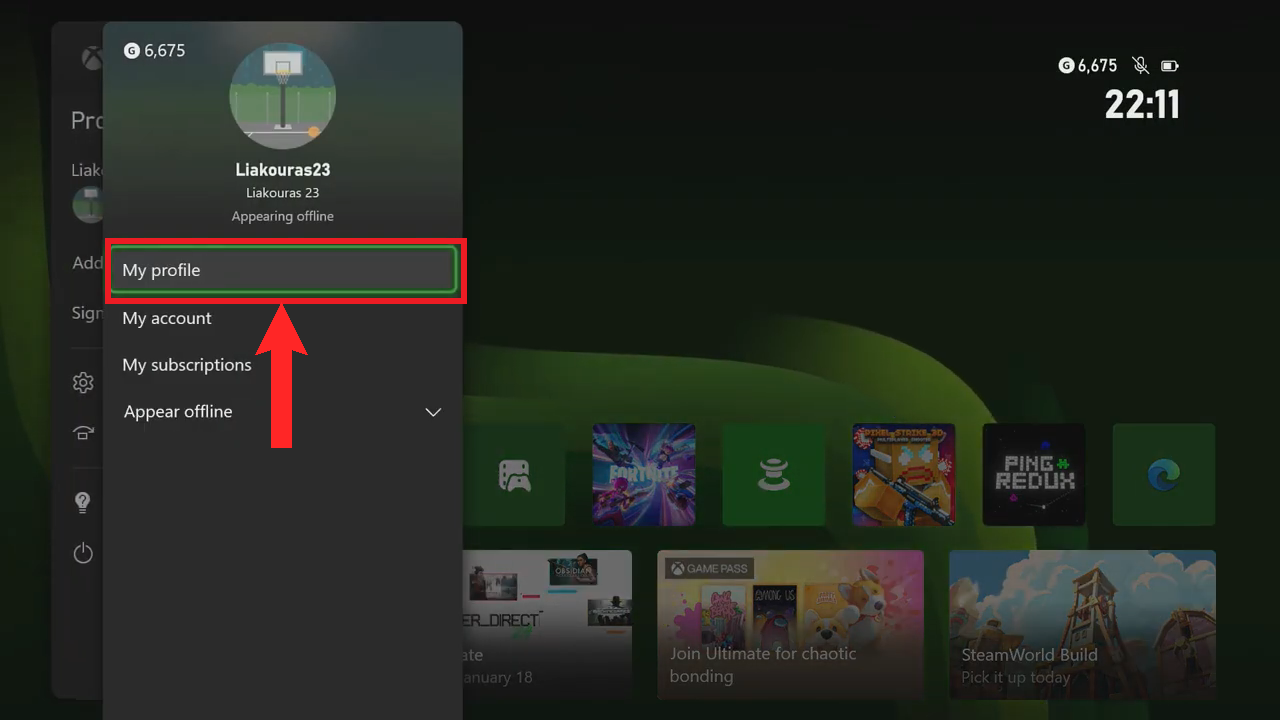 Wählen Sie „Mein Profil“
Wählen Sie „Mein Profil“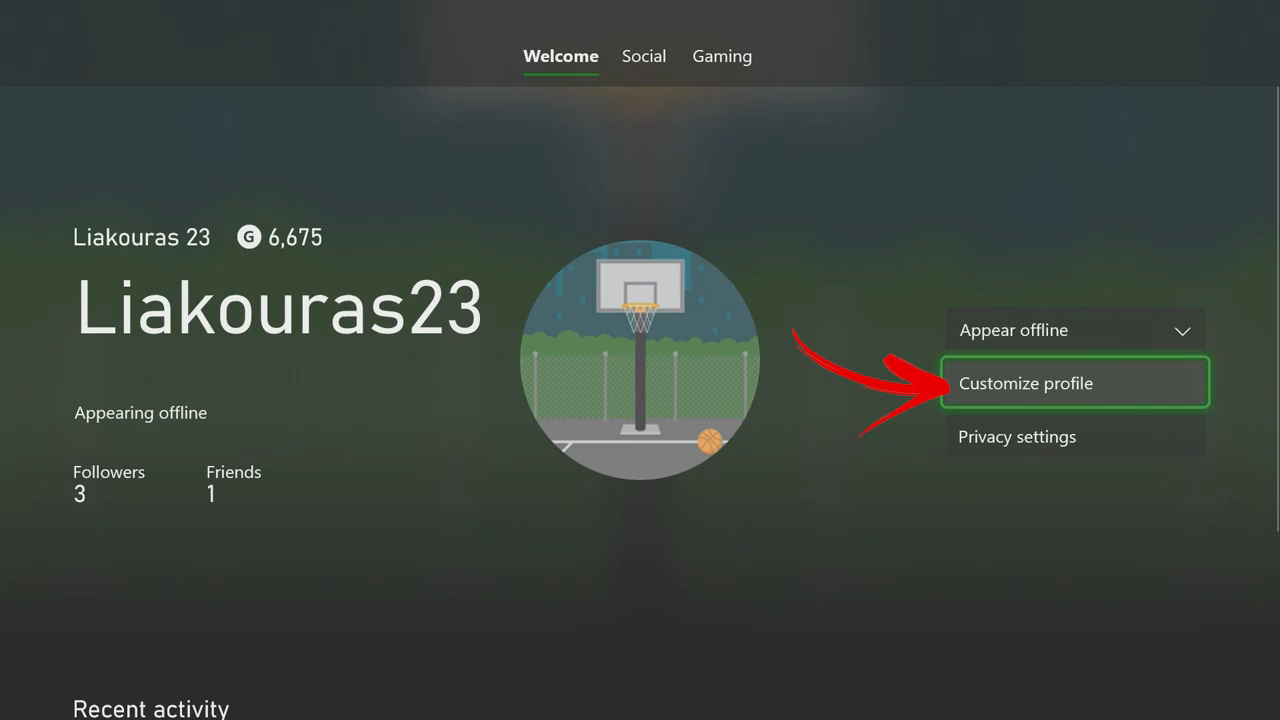 Wählen Sie „Profil anpassen“
Wählen Sie „Profil anpassen“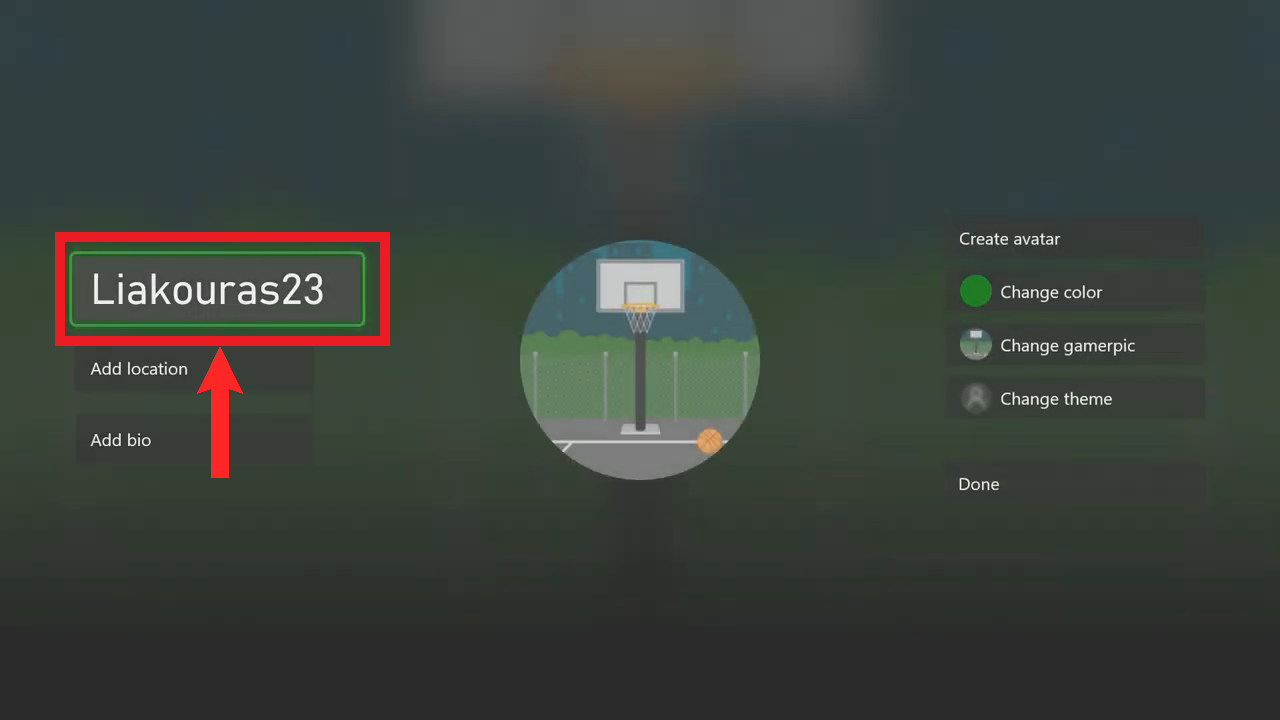 Wählen Sie Ihren Gamertag auf der linken Seite des Bildschirms
Wählen Sie Ihren Gamertag auf der linken Seite des Bildschirms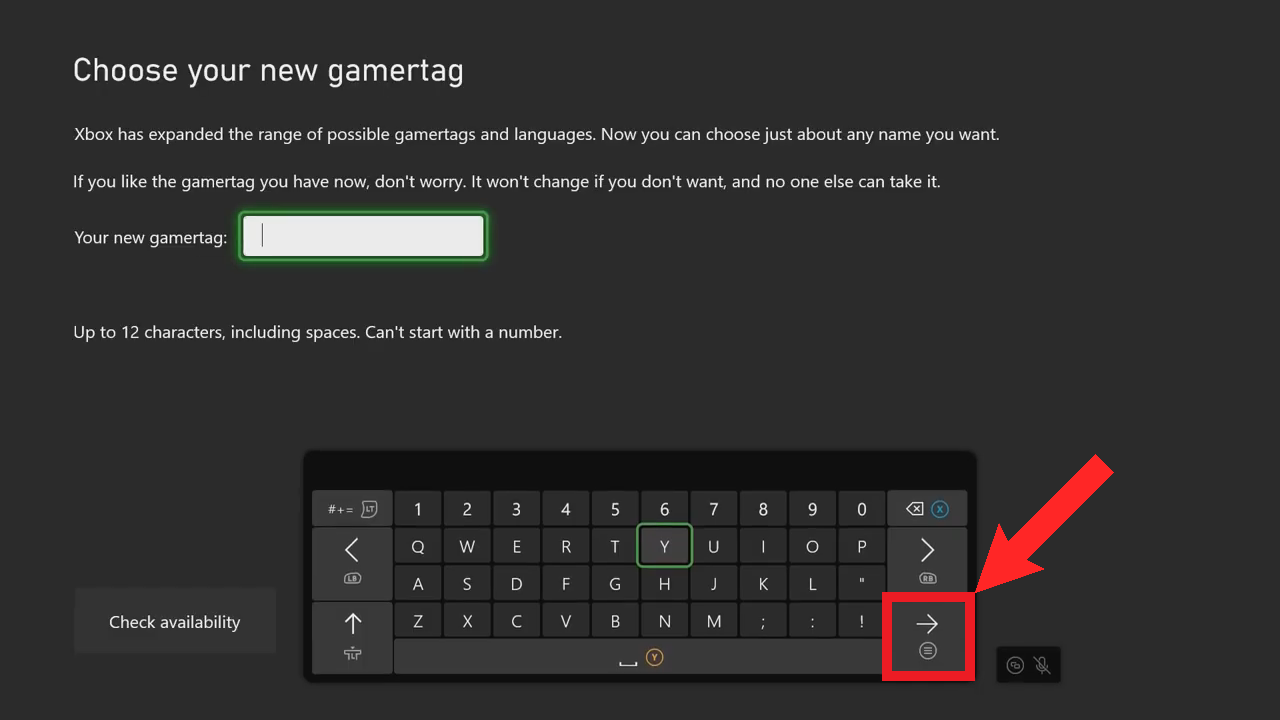 Geben Sie Ihren neuen Gamertag ein und klicken Sie auf die Schaltfläche „Enter“, um fortzufahren.
Geben Sie Ihren neuen Gamertag ein und klicken Sie auf die Schaltfläche „Enter“, um fortzufahren.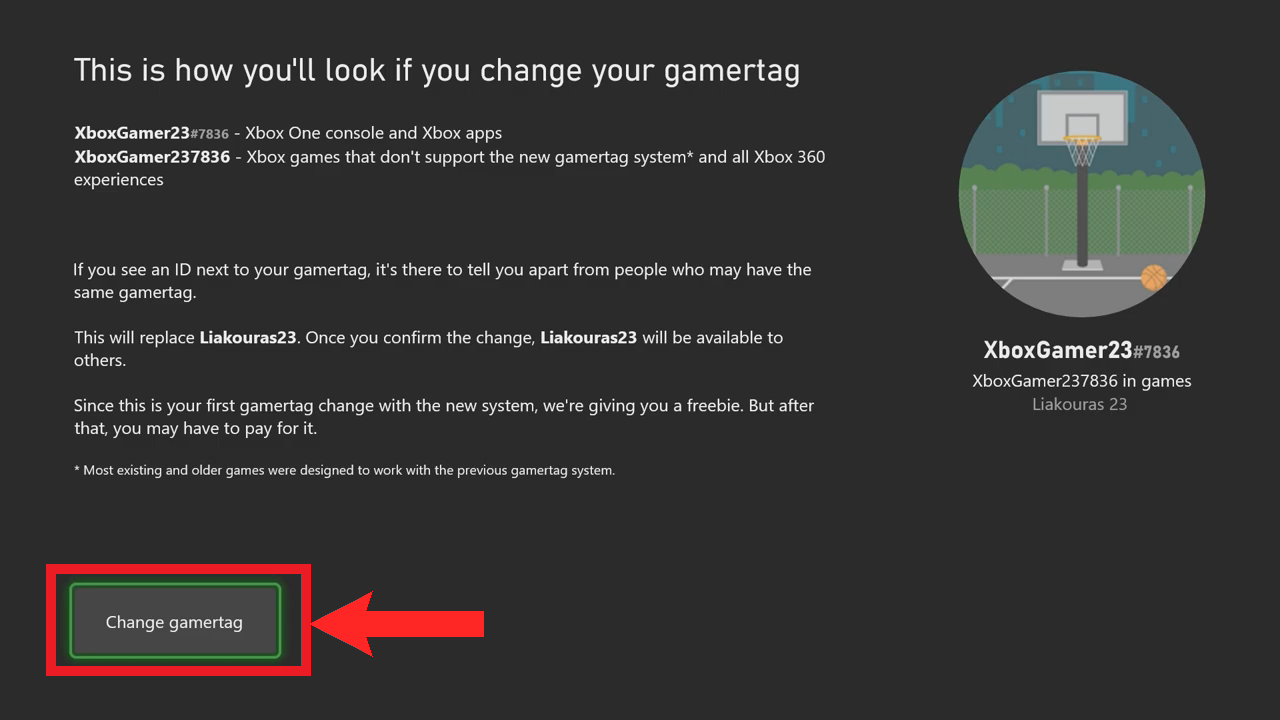 Wählen Sie „Gamertag ändern“
Wählen Sie „Gamertag ändern“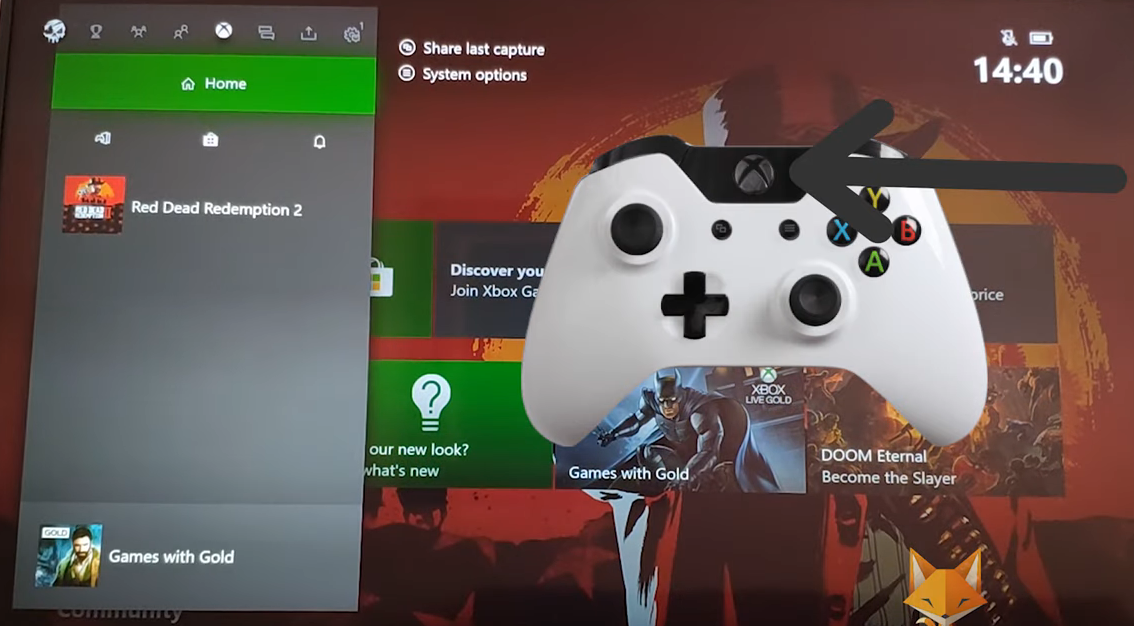 Drücken Sie das Xbox-Logo auf Ihrem Controller
Drücken Sie das Xbox-Logo auf Ihrem Controller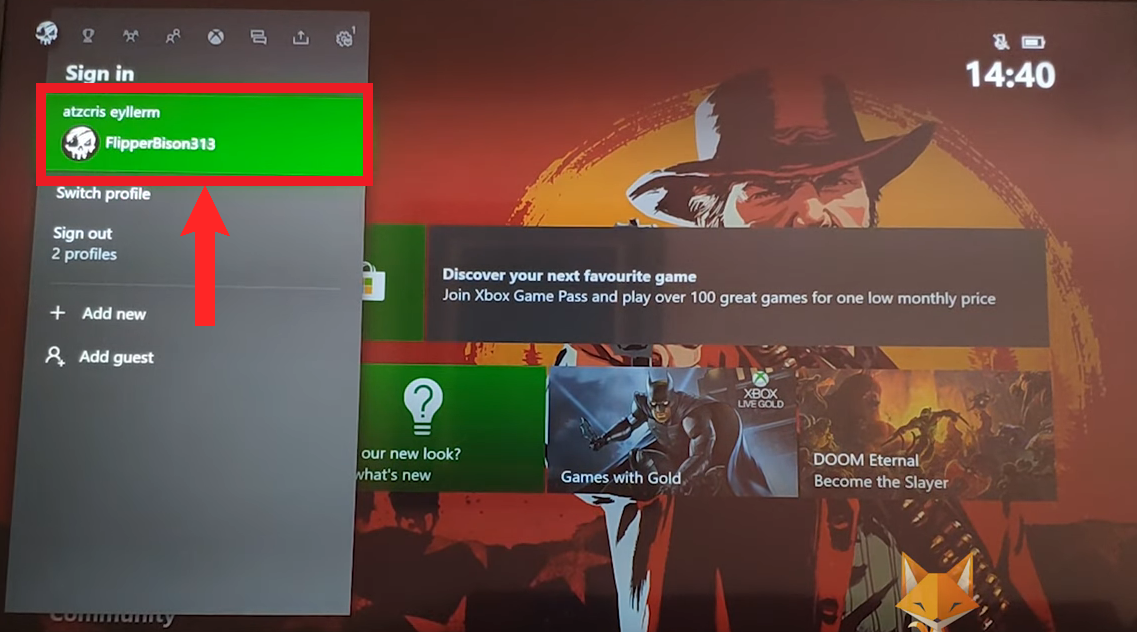 Rufen Sie das Menü „Anmelden“ auf und wählen Sie Ihr Profil aus
Rufen Sie das Menü „Anmelden“ auf und wählen Sie Ihr Profil aus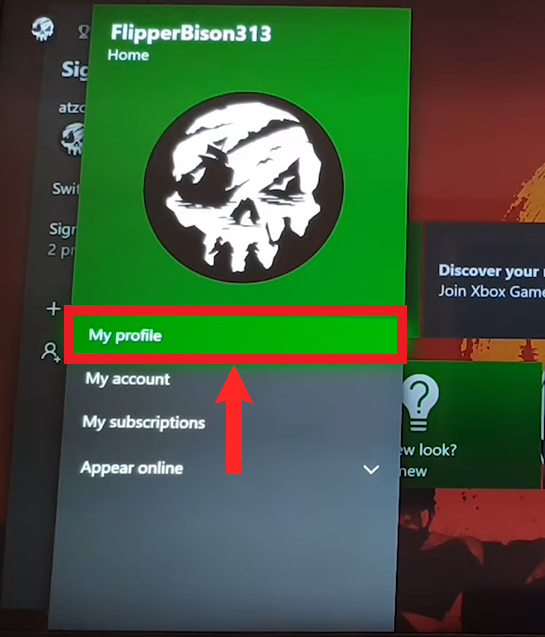 Wählen Sie „Mein Profil“
Wählen Sie „Mein Profil“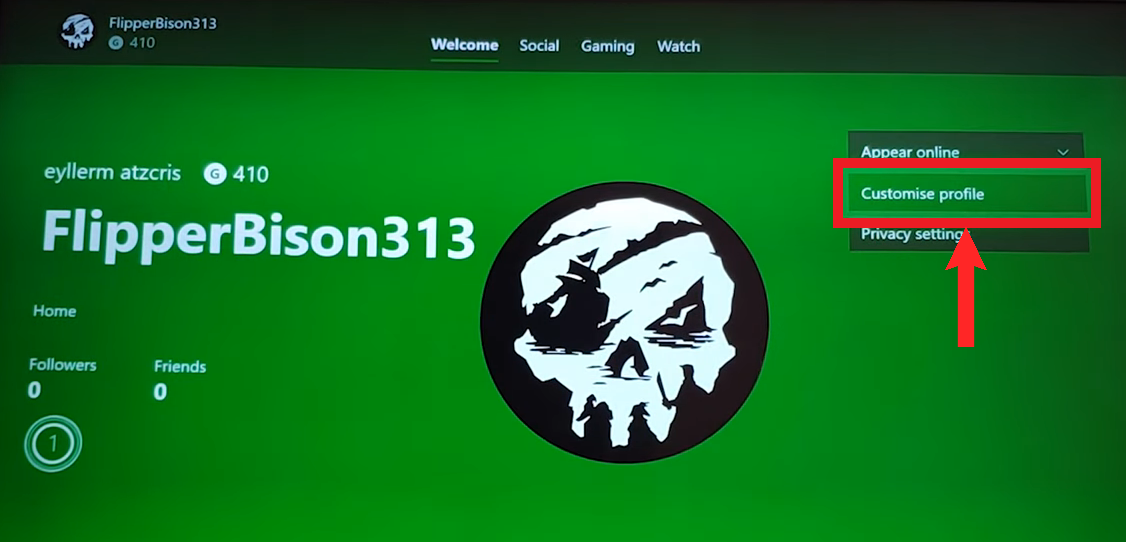 Wählen Sie „Profil anpassen“
Wählen Sie „Profil anpassen“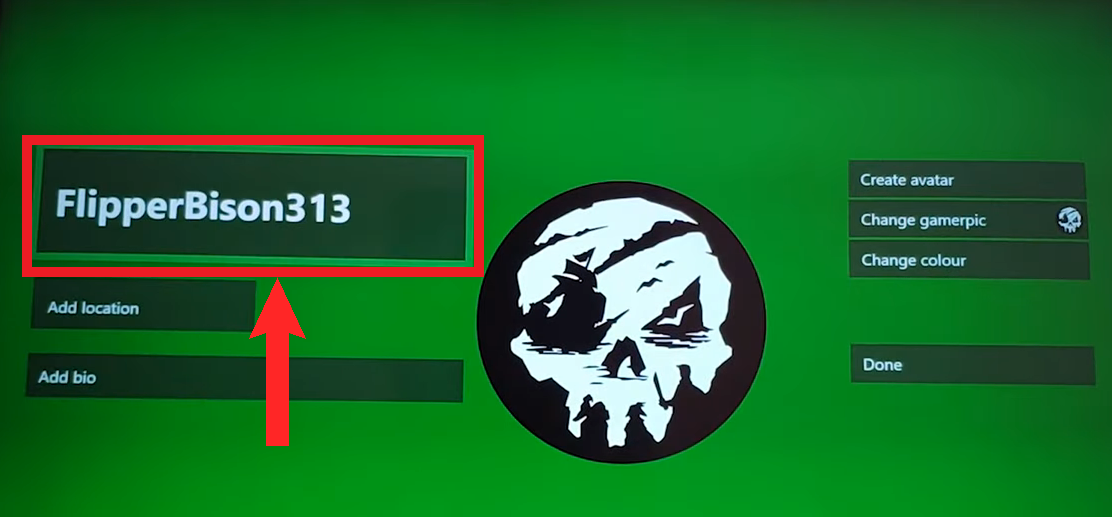 Wählen Sie Ihren Gamertag auf der linken Seite des Bildschirms
Wählen Sie Ihren Gamertag auf der linken Seite des Bildschirms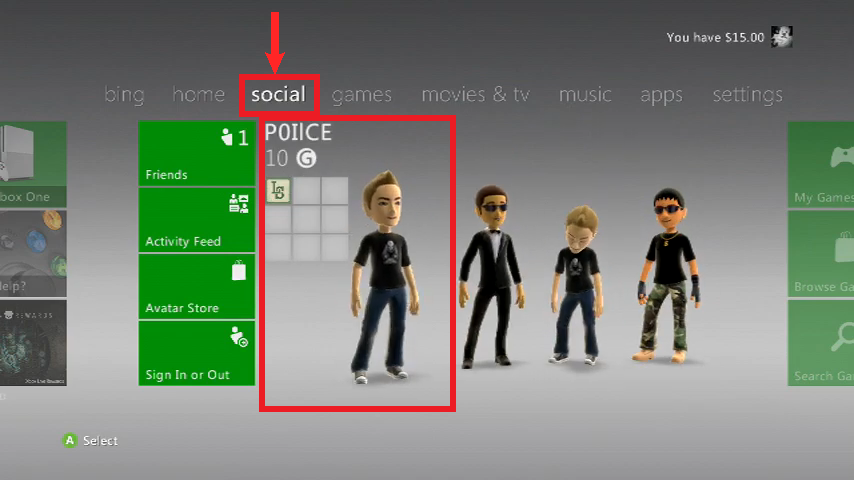 Wählen Sie den Avatar Ihres Profils aus |
Wählen Sie den Avatar Ihres Profils aus | 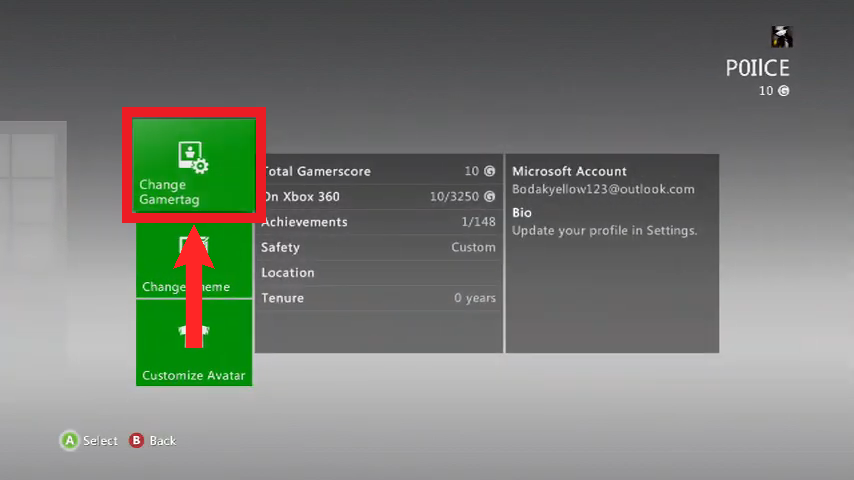 Wählen Sie „Gamertag ändern“ |
Wählen Sie „Gamertag ändern“ | 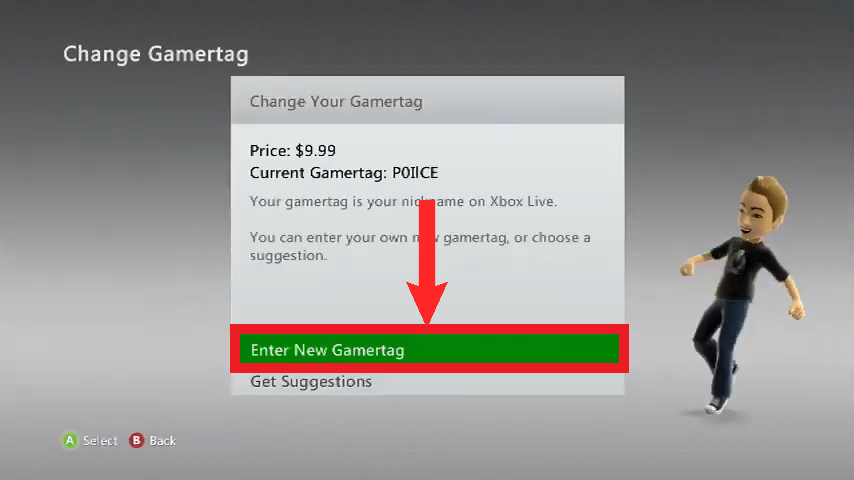 Wählen Sie „Neuen Gamertag eingeben“ |
Wählen Sie „Neuen Gamertag eingeben“ | 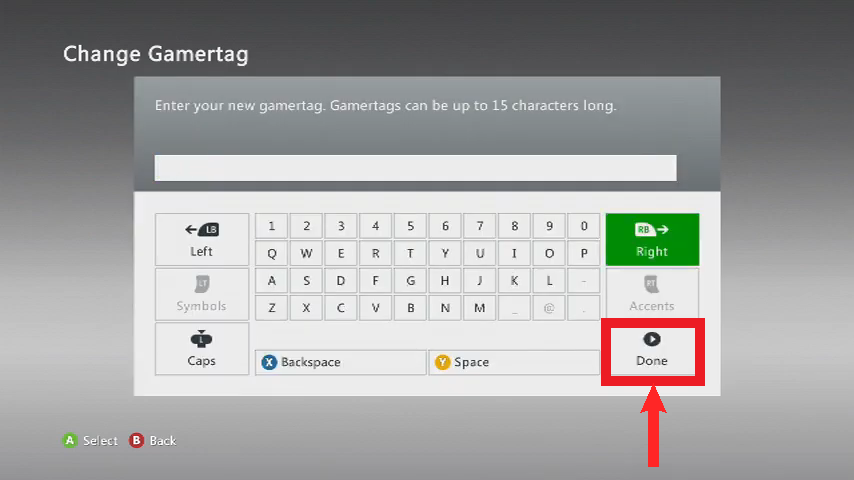 Wählen Sie „Fertig“ |
Wählen Sie „Fertig“ | 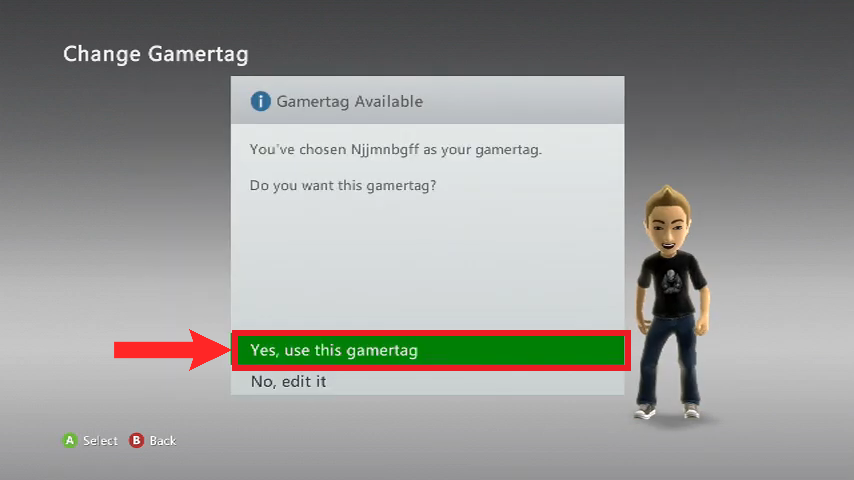 Wählen Sie „Ja, diesen Gamertag verwenden“ |
Wählen Sie „Ja, diesen Gamertag verwenden“ | 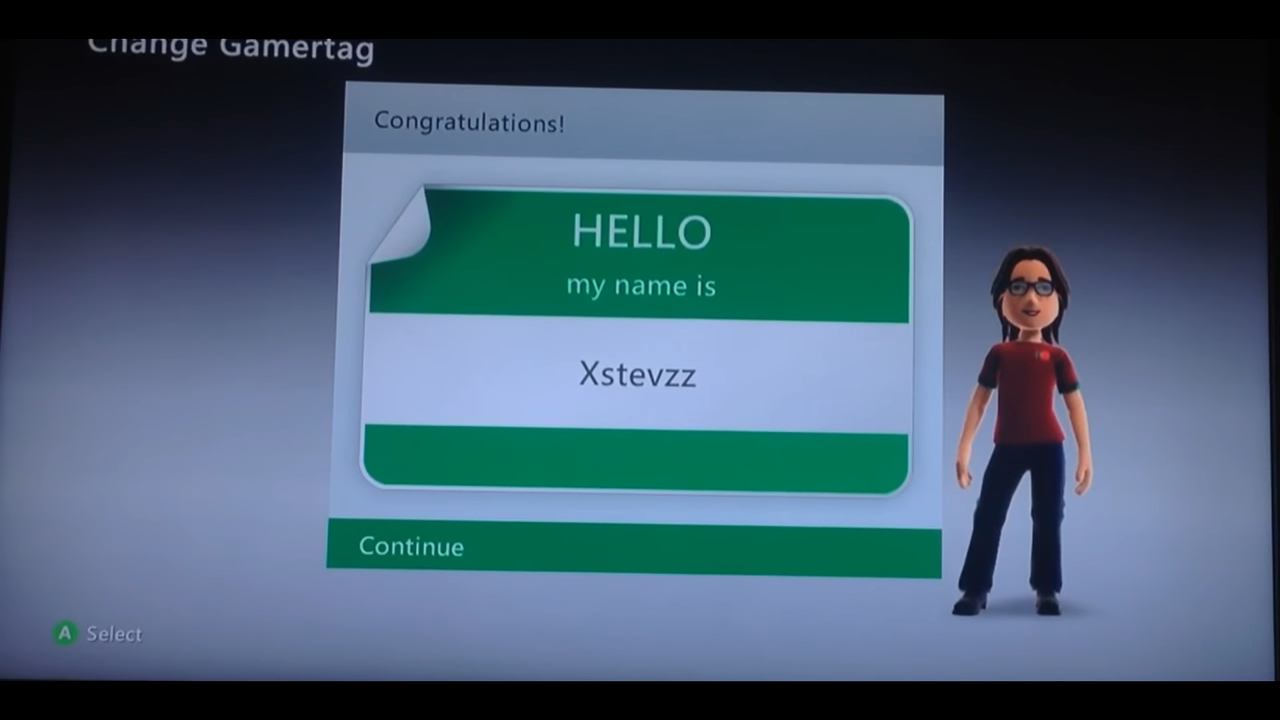 Bei einer erfolgreichen Gamertag-Änderung wird eine Meldung wie diese angezeigt |
Bei einer erfolgreichen Gamertag-Änderung wird eine Meldung wie diese angezeigt | 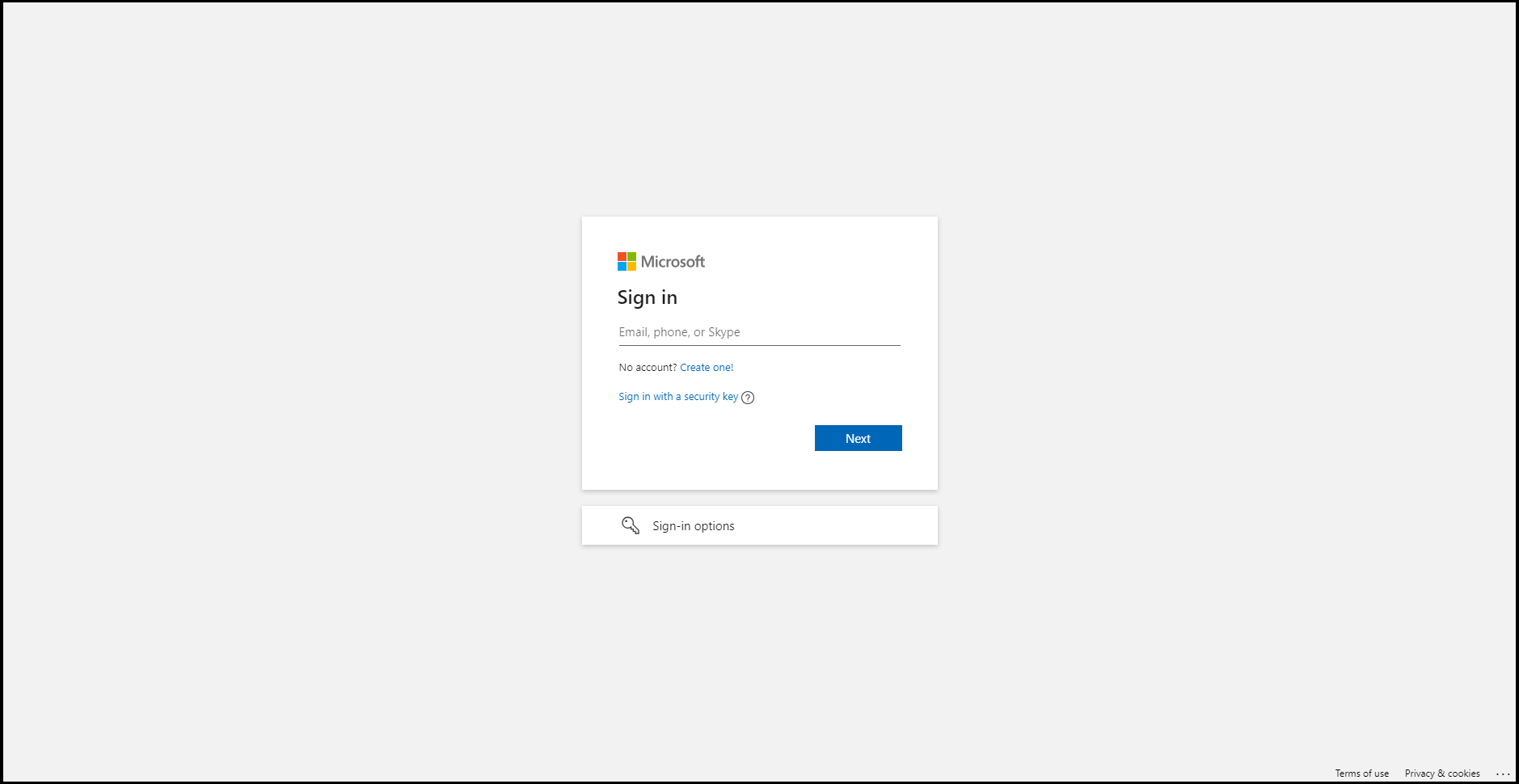 Melden Sie sich mit Ihrem Microsoft-Konto an
Melden Sie sich mit Ihrem Microsoft-Konto an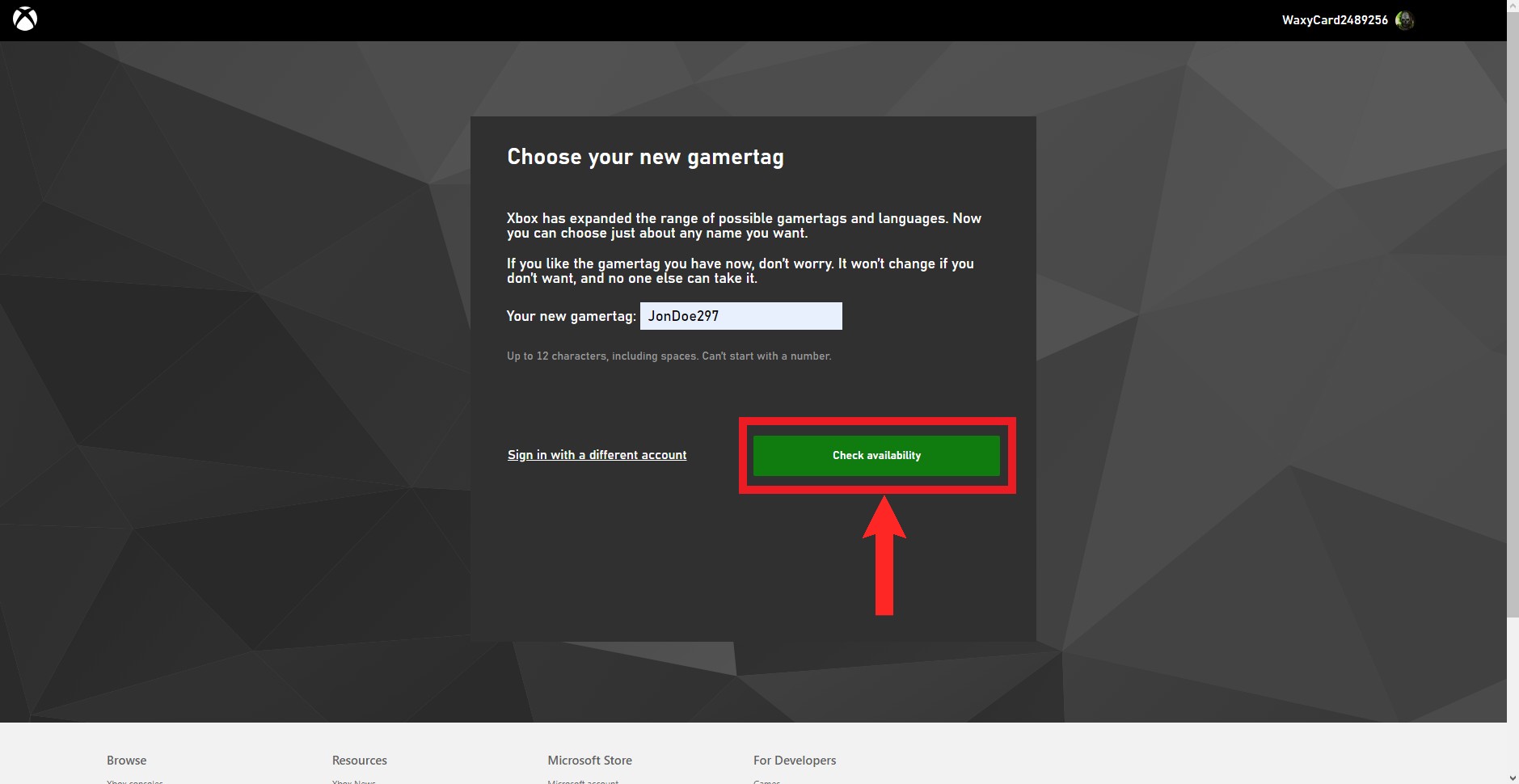 Wählen Sie die Option „Verfügbarkeit prüfen“
Wählen Sie die Option „Verfügbarkeit prüfen“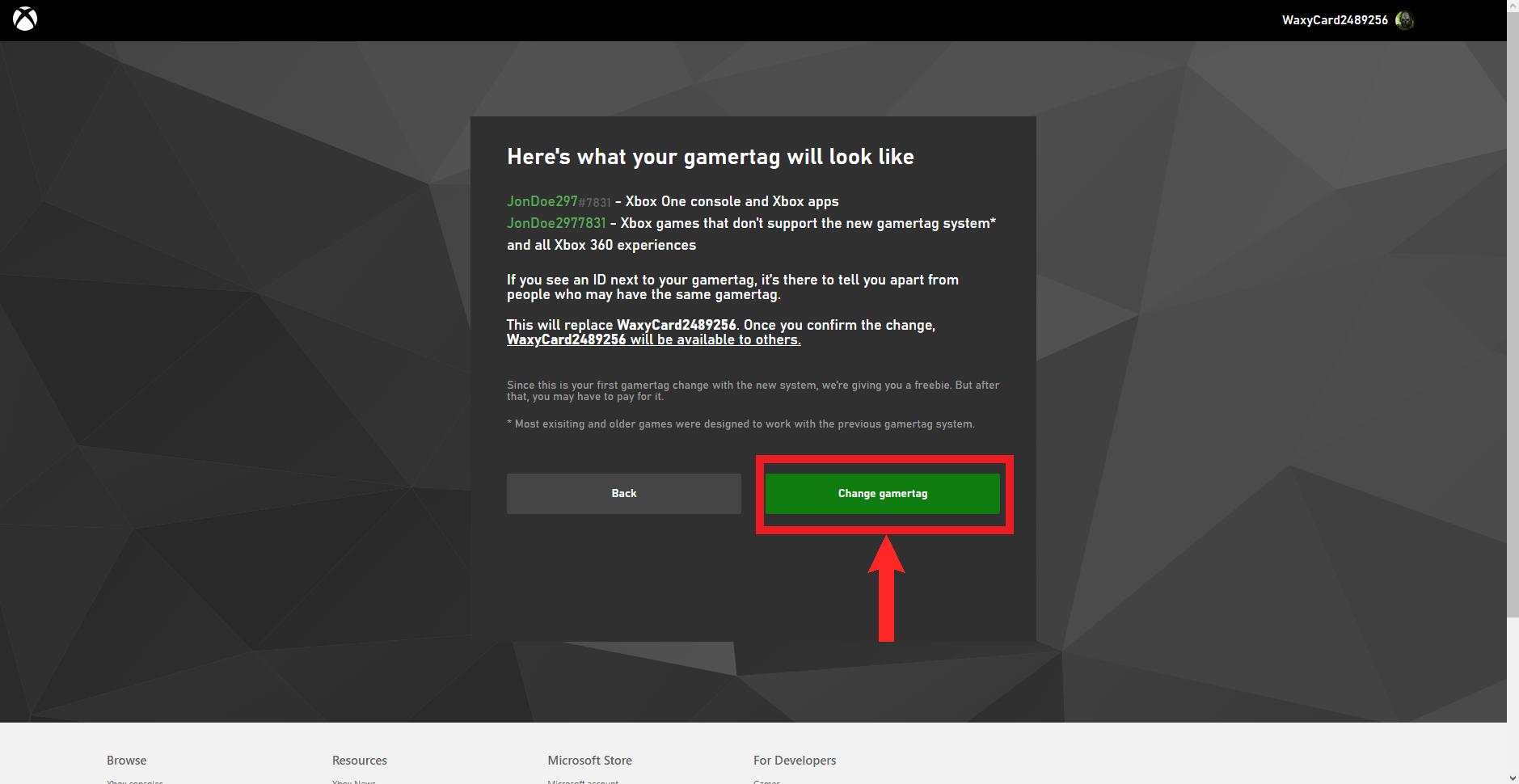 Wählen Sie „Gamertag ändern“
Wählen Sie „Gamertag ändern“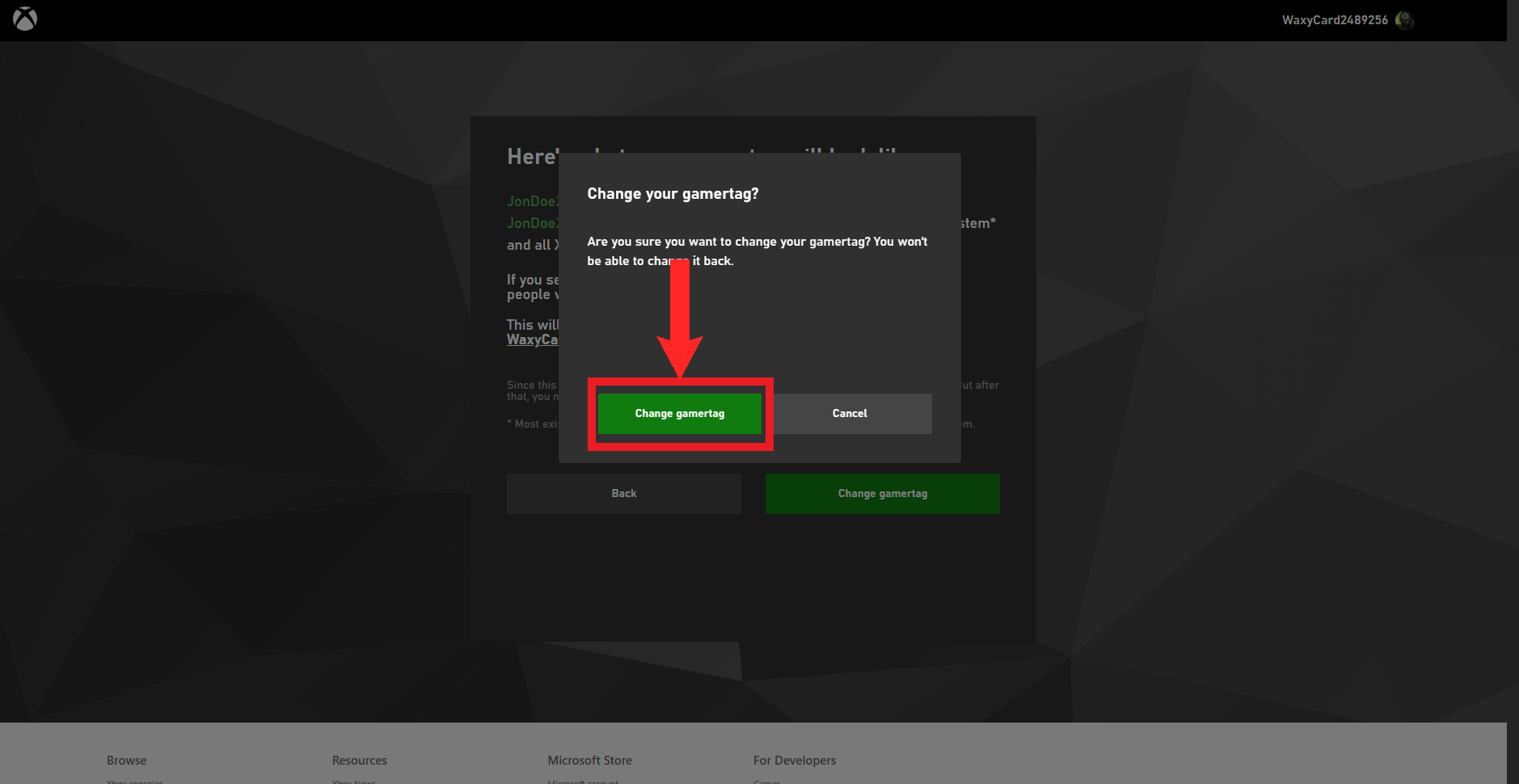 Wählen Sie „Gamertag ändern“
Wählen Sie „Gamertag ändern“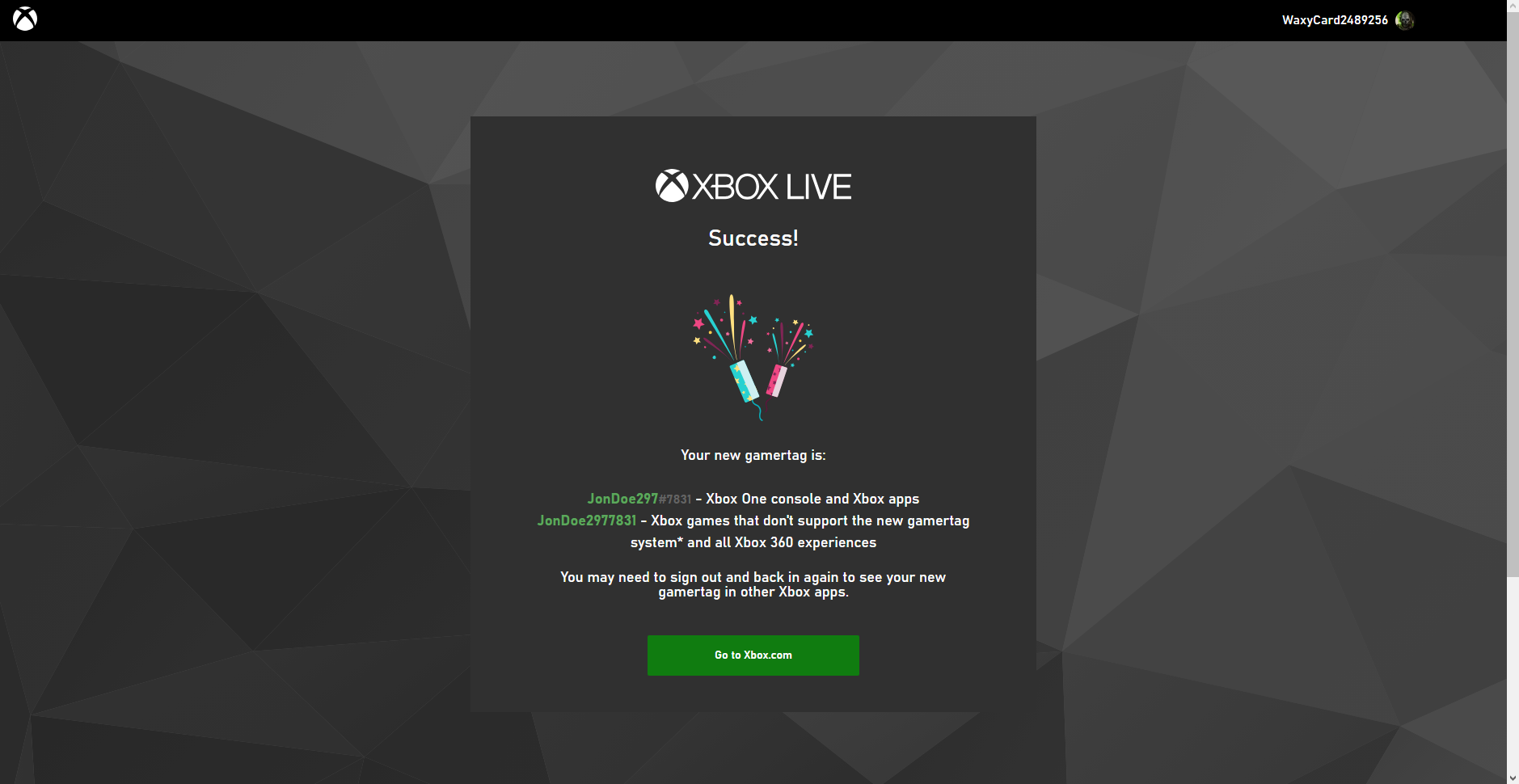 Eine Meldung wie diese wird angezeigt
Eine Meldung wie diese wird angezeigt




